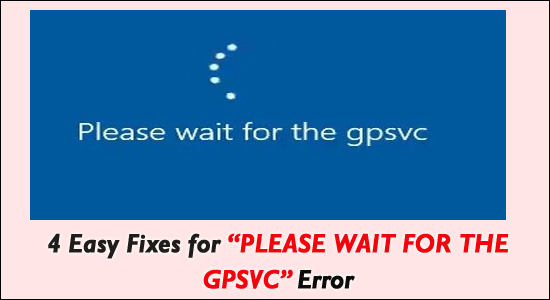
Una gran cantidad de usuarios informaron que se quedan atascados en el mensaje de error emergente “Por favor, espere el GPSVC” al intentar iniciar, apagar o iniciar la PC o incluso cambiar de cuenta.
Si enfrenta el mismo error, entonces está en el lugar correcto, pero antes de saber cómo solucionarlo, espere el error de GPSVC. ¿Necesita saber qué es GPSVC?
¿Qué es GPSVC?
Significa bastante resolver qué es GPSVC. GPSVC también se denomina Servicio de cliente de directivas de grupo, que es una utilidad de administración de registros en el grupo de marcos de trabajo de Windows NT. Controla el lugar de trabajo de registros de clientes y cuentas de PC.
GPSVC es la estructura abreviada de Group Policy Client Service. Es un tipo de registro DLL. Este registro de la aplicación de administración de Windows resulta útil para diseñar las configuraciones que han sido alteradas por el presidente u otro cliente y las configuraciones dispuestas deben aplicarse en el marco. Tiende a desactivarse o detenerse más adelante.
En el momento en que inicie sesión en Windows, algunos servicios vitales comenzarán a ejecutarse. El Servicio de directivas de grupo (GPSVC) es parte de uno de estos servicios donde ayudan a hablar con la administración de Winlogon mediante una llamada de procedimiento remoto (RPC). La correspondencia puede hacer un seguimiento cruzado de la configuración de su computadora y la configuración del usuario de los objetos de directiva de grupo y también estrategias de carga.
En cualquier caso, cuando inicia sesión en su computadora o apaga / inicia la PC con Windows, algunos problemas como “El servicio de cliente de directiva de grupo falló al iniciar sesión” o “gpedit.msc no encontrado o faltante” y el examinado aquí. En esta guía, discutiremos cómo solucionarlo, espere el error de gpsvc.
¿Cómo solucionarlo Espere el error de GPSVC?
A pesar de que todavía no hay soluciones oficiales entregadas por Microsoft para este problema, resumimos algunas soluciones exitosas de diferentes foros que pueden ayudarlo a resolver el problema.
Solución 1: presione las teclas Alt + Ctrl + Del para apagar su PC
Suponiendo que está atascado en el problema “Espere el GPSVC” mientras apaga su PC, puede intentar presionar las teclas Ctrl + Alt + Del. Luego aparecerá otra pantalla, haga clic en el símbolo de encendido en la parte inferior derecha de la pantalla y seleccione Apagar. A partir de ahora, apague su PC sin ningún error.
Solución 2: apague su PC mediante el botón de encendido
En lugar de elegir la opción Apagar en la pantalla, otra forma básica es mantener presionado el botón de Encendido durante un tiempo para apagar su PC directamente.
Pero si usted es un usuario de una computadora portátil, desconecte los cables de alimentación de su computadora portátil después de eso, presione el botón de Encendido para apagar su computadora portátil, luego debe quitar la batería de la computadora portátil durante un par de minutos para agotar completamente la energía antes de moverlo dentro.
Luego, coloque la batería correctamente en la computadora portátil e iníciela para verificar si el problema “Espere a GPSVC Windows 10” se resolvió o no.
Solución 3: actualice el archivo GPSVC
Algunos usuarios informaron en los foros que si su archivo GPSVC está roto o desactualizado, entonces este problema puede aparecer. Por lo tanto, se recomienda actualizar el archivo GPSVC de su computadora para resolver el problema. Para actualizar el archivo GPSVC, siga los pasos que se mencionan a continuación:
- Inicie cualquier navegador y pegue el enlace mencionado a continuación:
- https://www.dllme.com/dll/files/gpsvc_dll.html
- Ahora haga clic en el botón Descargar GPSVC.dll.
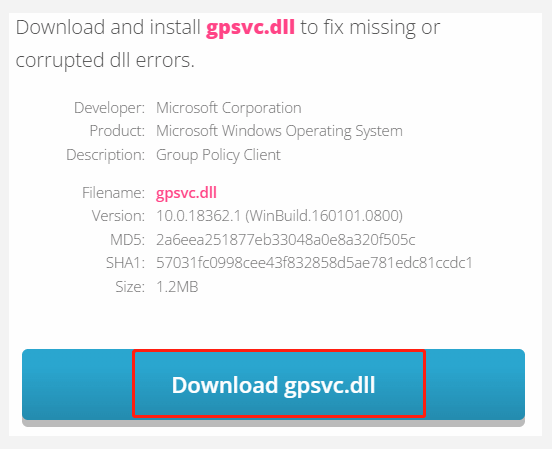
- Luego resuelve el captcha para iniciar la descarga.
- Después de esto, elija la versión del archivo que desea descargar.
- Si está utilizando un sistema operativo de 64 bits, pegue el archivo descargado en esta ruta.
- C:\Windows\System64\ folder
- Si está utilizando un sistema operativo de 32 bits, pegue el archivo descargado en la ruta mencionada a continuación:
- C:\Windows\System64\ folder
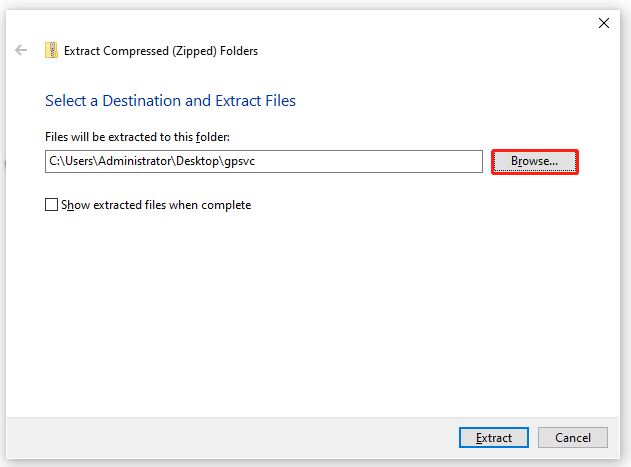
- Para actualizar el archivo GPSVC, simplemente reemplace el anterior por el nuevo.
Ahora verifique si puede omitir la pantalla Espere GPSVC en su sistema Windows.
Solución 4: usar la restauración del sistema
Si ninguno de los métodos mencionados anteriormente funciona para corregir el error, le sugerimos que realice una restauración del sistema de Windows para solucionar este problema. Para realizar una restauración del sistema de Windows, siga los pasos que se mencionan a continuación:
- Haga clic en el ícono de Inicio y luego haga clic en el ícono de Encendido disponible en el lado izquierdo.
- Ahora mantenga presionada la tecla Mayús en su teclado y haga clic en reiniciar
- Luego haga clic en Solucionar problemas y haga clic en Avanzado
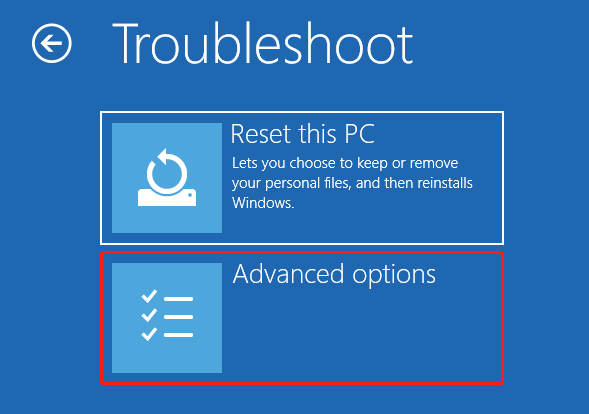
- Ahora haga clic en Restaurar sistema
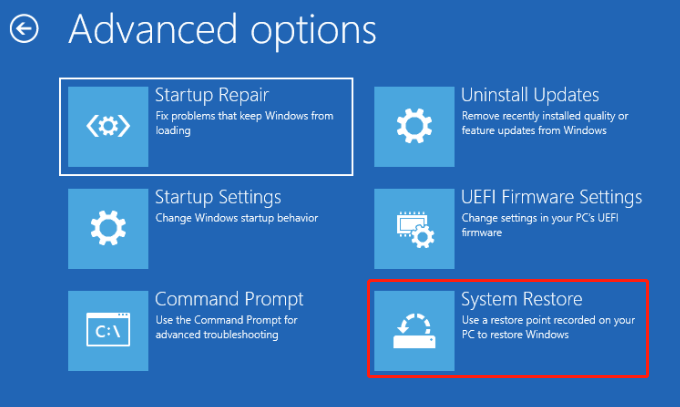
- Seleccione un punto de restauración del sistema cuando no enfrentaba este error y luego haga clic en Siguiente
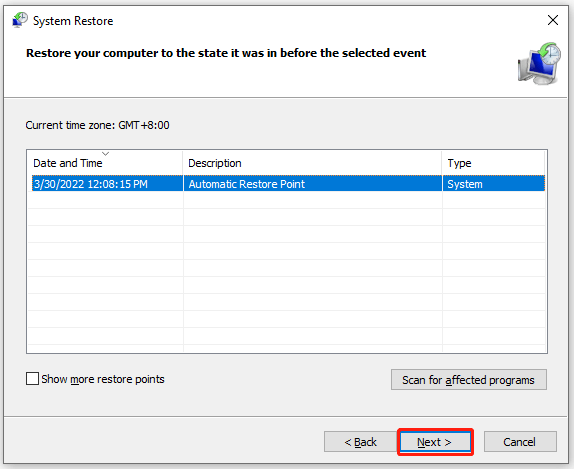
- Haga clic en Finalizar para confirmar el punto de restauración.
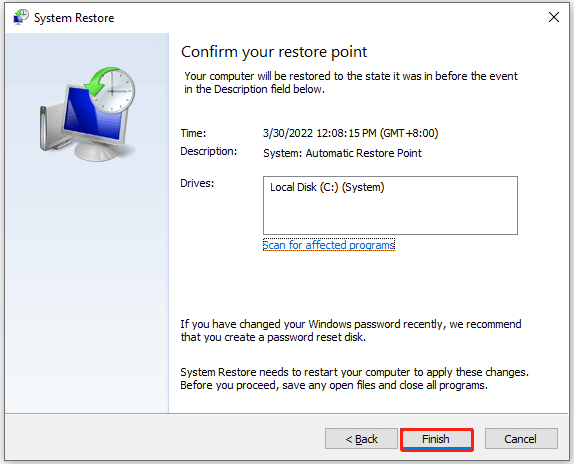
- Una vez que el proceso de restauración del sistema haya terminado, reinicie su computadora y verifique si el problema se resolvió o no.
Mejor manera de solucionarlo Espere el error de GPSVC
Si ninguna de las soluciones manuales enumeradas anteriormente funciona para corregir el error de GPSVC y sigue atascado en la pantalla de espera, se sugiere escanear su sistema con el PC Reparar Herramienta.
Esta es una herramienta multifunción todo en uno que con solo escanear una vez detecta y soluciona varios problemas de la computadora y repara los archivos corruptos del sistema de Windows.
Con esto, puede corregir varios errores como la reparación de DLL, limpiar sus entradas de registro y errores BSOD, proteger su sistema de infecciones de virus/malware, reparar archivos de sistema de Windows dañados y mucho más.
Esto también afina, optimiza y mejora el rendimiento de la PC con Windows.
Obtenga PC Reparar Herramienta, para solucionarlo espere el error de GPSVC
Conclusión
Eso es todo sobre cómo solucionarlo Espere el problema de GPSVC, no hay una solución oficial para este problema hasta ahora, pero aún puede probar las soluciones mencionadas anteriormente, ya que esto funcionó para varios usuarios para resolver el problema en su caso.
Espero que las soluciones proporcionadas le funcionen para resolver el problema en su PC o computadora portátil con Windows.
Si hay algo que me perdí o si tengo alguna sugerencia, no dude en escribirnos y tampoco se olvide de dar un gran pulgar hacia arriba en Facebook y Twitter.
Buena suerte..!
Hardeep has always been a Windows lover ever since she got her hands on her first Windows XP PC. She has always been enthusiastic about technological stuff, especially Artificial Intelligence (AI) computing. Before joining PC Error Fix, she worked as a freelancer and worked on numerous technical projects.